Podczas instalacji Windows 11 lub 10 zwykle wprowadza się klucz produktu w celu aktywacji systemu. Klucz ten jest unikalną kombinacją 25 znaków alfanumerycznych, która pozwala zweryfikować licencję i uzyskać dostęp do wszystkich funkcji Windows. Ale co powinieneś zrobić, jeśli zgubiłeś lub zapomniałeś ten klucz? Nie martw się, istnieje kilka rozwiązań, aby go znaleźć.
Znajdź klucz produktu Windows 11/10 za pomocą wiersza poleceń
Prosta i skuteczna metoda dla doświadczonych użytkowników
- Otwórz Wiersz Poleceń w trybie administratora.
- Wpisz następujące polecenie i naciśnij klawisz Enter:
wmic path SoftwareLicensingService get OA3xOriginalProductKey - Klucz produktu Windows 11/10 wyświetli się w konsoli.
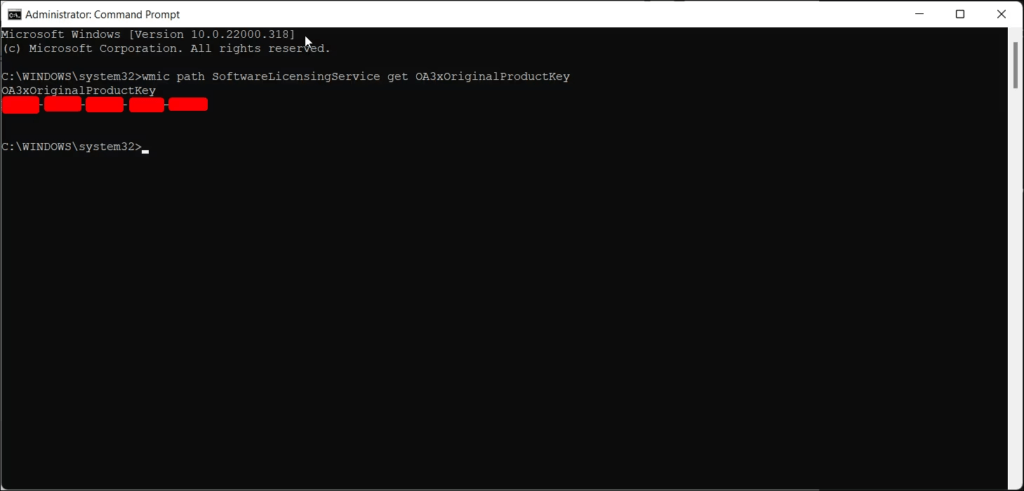
Uproszczone wyjaśnienie techniczne
Polecenie polecenia zapewnia dostęp do zaawansowanych narzędzi i informacji systemowych. WMIC służy do kwestionowania „ Windows Management Instrumentation , który dostarcza informacji na temat komponentów oprogramowania i sprzętu komputera. Komenda SoftWaReLensingService usługi zarządzania licencjami Windows , a GET OA3XoriginalProductKey odzyskuje oryginalny klucz produktu zapisany w Windows .
Odzyskaj klucz produktu Windows 11/10 za pomocą programu PowerShell
Alternatywa dla użytkowników znających PowerShell
- Otwórz PowerShell w trybie administratora.
- Wpisz następujące polecenie i naciśnij klawisz Enter:
(Get-WmiObject -query 'select * from SoftwareLicensingService').OA3xOriginalProductKey - Klucz produktu Windows 11/10 wyświetli się w konsoli.
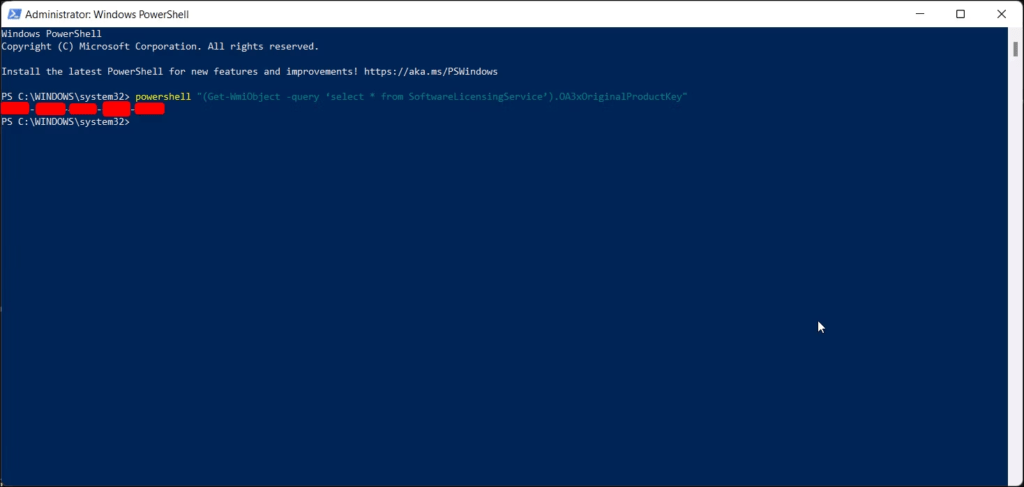
Uproszczona obsługa techniczna
PowerShell to potężniejszy język skryptowy i administracyjny niż Wiersz Poleceń. Get -WmiObject wykorzystuje tę samą zasadę co wmic do wysyłania zapytań do WMI. Opcja * pobiera wszystkie właściwości obiektu SoftwareLicensingService , a OA3xOriginalProductKey pobiera oryginalny klucz produktu.
Użyj narzędzia innej firmy, aby znaleźć klucz produktu Windows 11/10
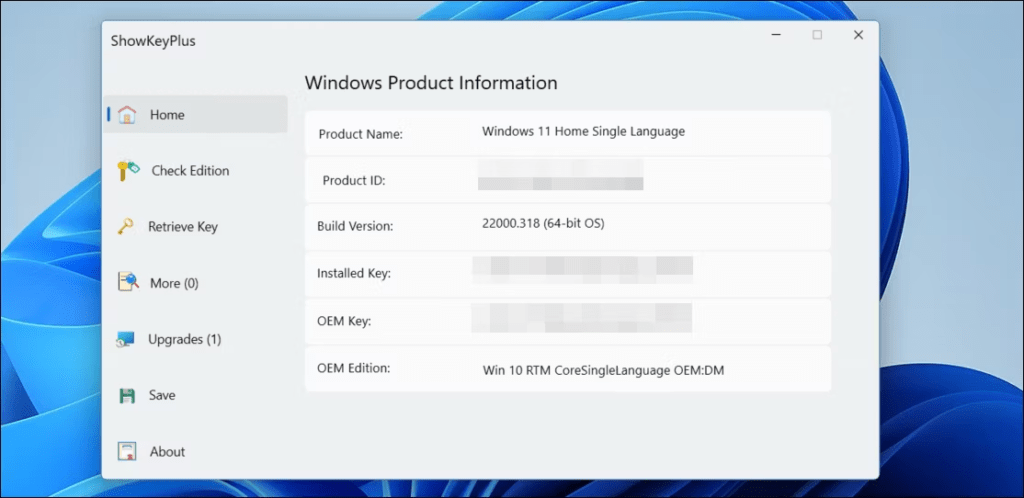
Praktyczne rozwiązanie dla mniej doświadczonych użytkowników
Kilka bezpłatnych narzędzi, takich jak ProduKey lub Belarc Advisor klucz produktu Windows . Pobierz i użyj jednego z tych narzędzi, postępując zgodnie z dostarczonymi instrukcjami.
Środki ostrożności i ograniczenia
- Pobieraj narzędzia wyłącznie z zaufanych źródeł, aby uniknąć złośliwego oprogramowania.
- Niektóre narzędzia mogą nie działać poprawnie we wszystkich wersjach Windows.
- Upewnij się, że wśród informacji wyświetlanych przez narzędzie znajduje się klucz produktu Windows 11/10.
Sprawdź dowód zakupu lub e-mail
Proste rozwiązanie w przypadku ostatnich zakupów : Jeśli niedawno kupiłeś Windows 11/10, klucz produktu zwykle można znaleźć na dowodzie zakupu lub w wiadomości e-mail z potwierdzeniem. Sprawdź swoje dokumenty i poszukaj kombinacji 25 znaków alfanumerycznych.
Skontaktuj się z pomocą techniczną Microsoft
Ostatnia deska ratunku, jeśli inne rozwiązania zawiodą : Jeśli nie udało Ci się znaleźć Windows 11/10 za pomocą powyższych metod, możesz skontaktować się z pomocą techniczną firmy Microsoft. informacje dotyczące zakupu Windows i postępuj zgodnie z instrukcjami pomocy technicznej.
Często zadawane pytania: Znajdź klucz produktu Windows 11 lub 10
Co to jest klucz produktu Windows ?
Jest to ciąg 25 znaków alfanumerycznych, który umożliwia aktywację Windows 11 lub 10 na komputerze. Istotne jest wykorzystanie wszystkich funkcjonalności systemu operacyjnego.
Gdzie mogę znaleźć klucz produktu Windows 11 lub 10?
Dostępnych jest kilka opcji:
- Na opakowaniu komputera: Jeśli kupiłeś komputer z Windows , klucz produktu zwykle znajduje się na etykiecie lub karcie wewnątrz pudełka.
- W wiadomości e-mail z potwierdzeniem: Jeśli zakupiłeś Windows online, klucz produktu zostanie wysłany e-mailem po zakupie.
- W sklepie Microsoft: Jeśli zakupiłeś Windows w sklepie Microsoft Store, klucz produktu znajdziesz na swoim koncie Microsoft.
- rejestrze Windows : klucz produktu Windows w rejestrze, ale ta metoda jest bardziej techniczna i wymaga przestrzegania dokładnych instrukcji.
Jak aktywować Windows 11 lub 10 za pomocą klucza produktu?
Oto kroki, które należy wykonać:
- Otwórz aplikację Ustawienia.
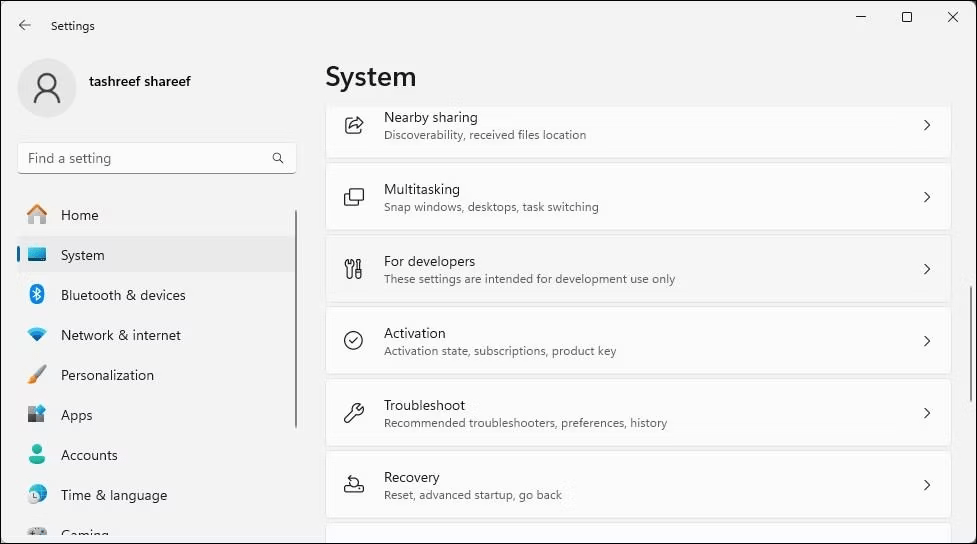
- Kliknij „ Aktualizacja i bezpieczeństwo ”.
- Wybierz „ Aktywację ”.
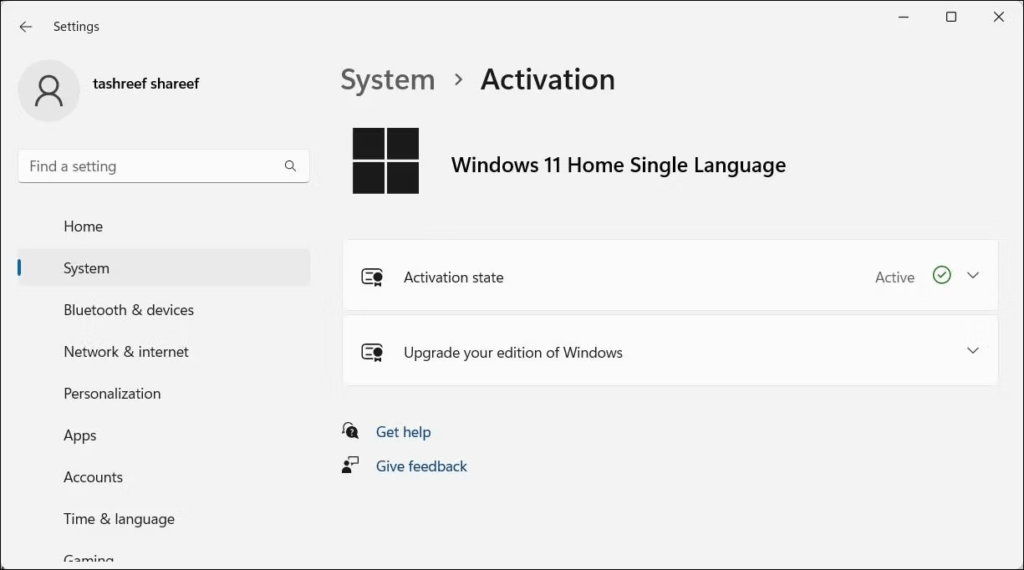
- Kliknij „ Zmień klucz produktu ”.
- Wprowadź swój klucz produktu i kliknij „ Dalej ”.
- Postępuj zgodnie z instrukcjami wyświetlanymi na ekranie, aby dokończyć aktywację.
Kupiłem nowy klucz produktu, ale nie mogę go aktywować. Co robić ?
Upewnij się, że klucz produktu jest zgodny z wersją Windows , którą chcesz zainstalować. Możesz także skontaktować się z pomocą techniczną firmy Microsoft w celu uzyskania pomocy.
Sformatowałem komputer, ale zgubiłem klucz produktu. Jak ponownie aktywować Windows ?
Jeśli zakupiłeś Windows 10 lub 11 z licencją cyfrową, Twój komputer zostanie automatycznie ponownie aktywowany po ponownej instalacji systemu operacyjnego. Jeśli posiadasz klasyczny klucz produktu, możesz go znaleźć, postępując zgodnie z powyższymi instrukcjami.
Czy jest możliwość przeniesienia klucza produktu na inny komputer?

Zależy to od rodzaju zakupionej licencji. Licencje OEM są przypisane do jednego komputera, natomiast licencje komercyjne można przenieść na inny komputer.
Zgubiłem komputer z kluczem produktu. Co robić ?
Jeśli zakupiłeś Windows z licencją cyfrową, możesz ponownie aktywować Windows na innym komputerze, korzystając ze swojego konta Microsoft. Jeśli posiadasz klasyczny klucz produktu, będziesz musiał kupić nowy.
Wniosek
klucz produktu Windows 11/10 znak wodny Windows , który pojawia się na pulpicie . Wypróbuj różne metody i skontaktuj się z pomocą techniczną firmy Microsoft, jeśli napotkasz jakiekolwiek trudności.




